Hvordan opprette en ny bruker i Documaster IDP
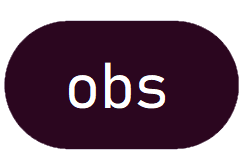 |
Denne beskrivelsen gjelder kun hvis dere benytter Documasters standard IDP løsning. For andre innloggingsmetoder (Azure/Lokal AD) kontakt deres IT avdeling |
For å opprette en ny bruker i Documaster klikker dere på knappen "Opprett bruker", som vist under her:

Dere får da opp følgende boks, hvor dere fyller ut informasjonen:

Brukernavn: Brukernavnet må inneholde minst 4 tegn. Epost-adressen kan være et brukernavn som er lett å huske.
Passord: Når dere skriver inn passordet vil linjen under gå fra rødt til grønt. Når det er grønt og helt til høyre, er passordet sterkt nok. Et tips når du skal sette passord er å bruke vanlige norske ord, gjerne i en setning. Med store og små bokstaver og tall vil det raskere bli sterkt nok.
Gjenta passord: Skriv inn passordet en gang til. Pass på at det blir helt likt. Her er det ikke en grønn linje som sier ifra.
Fornavn: Fyll ut fornavnet til den ansatte. Dette feltet må fylles ut, selv om du skal lage en bruker som ikke er en person.
Etternavn: Fyll ut etternavnet til den ansatte. Dette feltet må fylles ut, selv om du skal lage en bruker som ikke er en person.
E-post: Her skriver du inn epost-adressen til den ansatte. Det er denne adressen som "Glemt passord" meldingen kommer til.
Grupper: Her huker du av for de gruppene brukeren skal være medlem av. En bruker kan være medlem av flere grupper.
- DocumasterAdministrator - denne gruppen er tenkt for de av Documaster sine ansatte som skal ha tilgang for support og oppfølging.
- documaster.idp.admin - medlemmer av denne gruppen har tilgang til gruppeadministrasjon og brukeradministrasjon i Documaster IDP. Andre brukere ser kun sin egen profil når de logger inn i Documaster IDP.
Aktivér bruker: For at en bruker skal kunne logge seg inn må denne stå til Ja, og være blå. Ønsker du at en bruker ikke lenger skal ha tilgang til Documaster, setter du denne til Nei. Vi anbefaler at dere ikke sletter brukere, men heller setter denne innstillingen til Nei.
Aktiver Google Autentiserer: Det er mulighet for å skru på 2-faktor autentisering for pålogging til Documaster. Dette skrur du på her.
Hvordan du logger inn som bruker når dette er aktivert, finner du i denne artikkelen.
Vi støtter 2-faktor autentisering med bruk av appen Google Autentisering, som brukerne kan installere på sin mobiltelefon.
Tving tilbakestilling av passord ved neste pålogging: Denne funksjonen kan benyttes både ved oppretting av ny bruker , men også om man ønsker å sørge for at brukerne må oppdatere passordene sine.
Klikk Opprett når du har fylt ut denne siden.
 |
Er det vanskelig å få til et passord som systemet godkjenner? Bruk vanlige ord, gjerne kombinasjoner av ord, med store og små bokstaver, og gjerne et tall eller flere. Eksempler: Karusell88, BlyantPenn1977, 4002Stavanger, Galdhøpiggen2469 etc. Enkle passord som Passord123, Pa55word etc som er veldig vanlige vil mest sannsynlig ikke bli godkjente av algoritmen. |
Greit å vite om brukernavn og passord
- Det mest vanlige er å ha epostadressen som brukernavn, men andre velger andre ord.
- Brukeren kan selv administrere navn, epost og passord i Documaster IDP (Identity provider), man kan logge inn på IDP ved å trykke på "Min profil" i menyen oppe til høyre når man er innlogget i Documaster.
- Om brukernavnet må endres, f.eks ved ny epostadresse pga navneendring, er det en av bedriftens Documaster administratorer som må utføre dette.
- Brukernavnet er, i likhet med passordet, case-sensitivt, og vi anbefaler at epostadresser alltid legges inn med små bokstaver. F.eks om man skriver inn epostadressen test@eksempel.no, og den er lagret i Documaster som Test@eksempel.no så får man feilmelding. Om en bruker har f.eks navnet sitt som brukernavn vil det derimot være naturlig å bruke stor forbokstav.
- Det er ingen krav til kompleksitet i brukernavnet (slik som det er i passordet)
- Brukernavnet kan endres, typisk om en bruker har endret etternavn, fått ny epostadresse el.l. Det er ikke brukernavnet som er unikt i Documaster, men en egen bruker ID som ikke kan endres, så selv om du endrer brukernavn vil ingen historikk eller data gå tapt. Brukeren vil derimot måtte logge inn på nytt i eventuelle office tillegg (f.eks journalføring fra Outlook ol)
